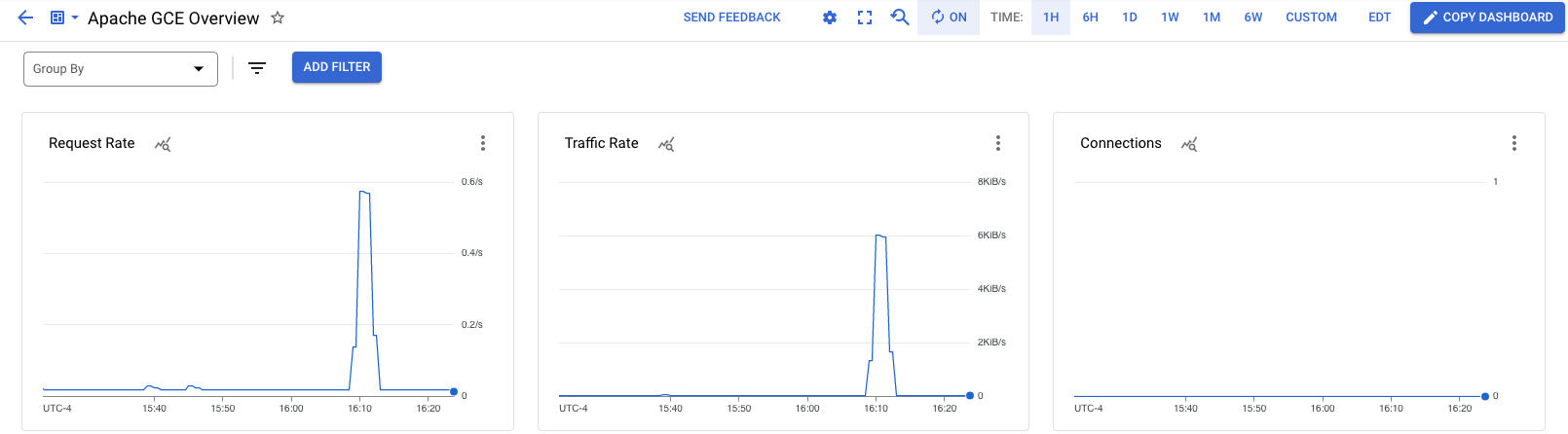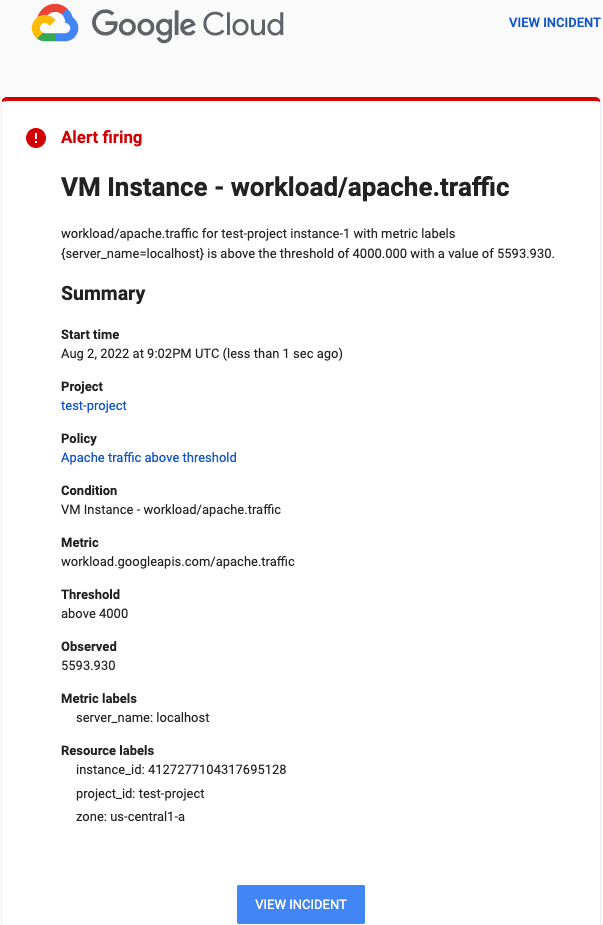GSP1108

Übersicht
In diesem Lab verwenden Sie Cloud Monitoring, um Traffic zu generieren und Messwerte im vordefinierten Apache-Dashboard in der Google Cloud Console anzusehen.
Die Integration des Apache-Webservers erfasst trafficbezogene Messwerte wie die Anzahl der offenen Verbindungen oder eingehenden Anfragen. Die Integration erfasst auch Zugriffs- und Fehlerlogs. Zugriffslogs werden in eine JSON-Nutzlast geparst, die auf Anfragedetails ausgerichtet ist. Fehlerlogs werden nach ihrem Fehlercode und ihrer Meldung geparst.
Ziele
Aufgaben in diesem Lab:
- Eine Compute Engine-VM-Instanz erstellen
- Einen Apache-Webserver installieren
- Ops-Agent für den Apache-Webserver installieren und konfigurieren
- Traffic generieren und Messwerte im vordefinierten Apache-Dashboard ansehen
- Eine Benachrichtigungsrichtlinie erstellen
Aufgabe 1: Eine Compute Engine-VM-Instanz erstellen
-
Wählen Sie in der Google Cloud Console Navigationsmenü > Compute Engine > VM-Instanzen aus.
-
Klicken Sie auf Instanz erstellen, um eine VM-Instanz zu erstellen.
-
Wählen Sie in der Maschinenkonfiguration
folgende Werte aus:
| Attribut |
Wert (Wert eingeben bzw. Option auswählen) |
| Name |
quickstart-vm |
| Zone |
|
| Reihe |
E2 |
| Maschinentyp |
e2-small |
-
Klicken Sie auf Betriebssystem und Speicher.
Klicken Sie auf Ändern, um mit der Konfiguration des Bootlaufwerks zu beginnen:
- Achten Sie darauf, dass das Bootlaufwerk für Debian GNU/Linux 12 (Bookworm) konfiguriert ist.
Klicken Sie auf Auswählen.
-
Klicken Sie auf Netzwerke.
- Wählen Sie im Feld Firewall sowohl HTTP-Traffic zulassen als auch HTTPS-Traffic zulassen aus.
-
Klicken Sie auf Erstellen. Wenn Ihre VM bereit ist, wird sie auf dem Tab „Instanzen“ in der Liste der Instanzen angezeigt.
Klicken Sie auf Fortschritt prüfen.
Eine Compute Engine-VM-Instanz erstellen
Aufgabe 2: Einen Apache-Webserver installieren
So stellen Sie einen Apache-Webserver auf Ihrer Compute Engine-VM-Instanz bereit:
-
Öffnen Sie ein Terminal für die Instanz, indem Sie auf die Schaltfläche SSH klicken.
-
Aktualisieren Sie die Paketlisten auf Ihrer Instanz, indem Sie Folgendes ausführen:
sudo apt-get update
- Installieren Sie einen Apache2-HTTP-Server:
sudo apt-get install apache2 php7.0
Hinweis: Wenn der vorherige Befehl fehlschlägt, verwenden Sie sudo apt-get install apache2 php. Wenn Sie gefragt werden, ob die Installation fortgesetzt werden soll, geben Sie Y ein.
- Kopieren Sie die Adresse in der Spalte Externe IP-Adresse Ihrer VM-Instanz.
- Öffnen Sie Ihren Browser und stellen Sie über die URL
http://EXTERNAL_IP eine Verbindung zu Ihrem Apache2-HTTP-Server her. EXTERNAL_IP ist die externe IP-Adresse Ihrer VM.

Hinweis: Wenn eine Pop-up-Meldung mit EXTERNAL_IP unterstützt keine verschlüsselte Verbindung erscheint, klicken Sie auf Weiter zur Website
Klicken Sie auf Fortschritt prüfen.
Einen Apache-Webserver installieren
Aufgabe 3: Den Ops-Agent installieren und konfigurieren
Mit den folgenden Befehlen wird die Konfiguration zum Erfassen und Aufnehmen von Telemetriedaten für den Apache-Webserver erstellt und der Ops-Agent über das Terminal neu gestartet:
- Installieren Sie den Ops-Agent im SSH-Fenster mit dem folgenden Befehl:
curl -sSO https://dl.google.com/cloudagents/add-google-cloud-ops-agent-repo.sh
sudo bash add-google-cloud-ops-agent-repo.sh --also-install
Es sollte erkennbar sein, dass die Installation von google-cloud-ops-agent erfolgreich abgeschlossen wurde.
- Erstellen Sie nun die Konfiguration zum Erfassen und Aufnehmen von Logs und Messwerten vom Apache-Webserver. Lesen Sie die Kommentare, um zu verstehen, was die einzelnen Befehle bewirken:
# Configures Ops Agent to collect telemetry from the app and restart Ops Agent.
set -e
# Create a back up of the existing file so existing configurations are not lost.
sudo cp /etc/google-cloud-ops-agent/config.yaml /etc/google-cloud-ops-agent/config.yaml.bak
# Configure the Ops Agent.
sudo tee /etc/google-cloud-ops-agent/config.yaml > /dev/null << EOF
metrics:
receivers:
apache:
type: apache
service:
pipelines:
apache:
receivers:
- apache
logging:
receivers:
apache_access:
type: apache_access
apache_error:
type: apache_error
service:
pipelines:
apache:
receivers:
- apache_access
- apache_error
EOF
sudo service google-cloud-ops-agent restart
sleep 60
Weitere Informationen zum Aufnehmen von Logs vom Apache-Webserver finden Sie unter Ops-Agent für Apache-Webserver konfigurieren.
Klicken Sie auf Fortschritt prüfen.
Ops-Agent installieren
Aufgabe 4: Traffic generieren und Messwerte im vordefinierten Apache-Dashboard ansehen
Mit Monitoring-Dashboards können Sie Messwerte zu Ihren Diensten ansehen und analysieren. In diesem Lab generieren Sie Messwerte für Ihren Apache-Webserver und sehen sich Messwertdaten im automatisch erstellten Dashboard Apache-Übersicht an.
- Führen Sie im SSH-Fenster für Ihre Instanz den folgenden Befehl aus, um Traffic auf Ihrem Apache-Webserver zu generieren:
timeout 120 bash -c -- 'while true; do curl localhost; sleep $((RANDOM % 4)) ; done'
Mit dem vorherigen Befehl wird Traffic generiert, indem alle vier Sekunden eine Anfrage an den Apache-Webserver gesendet wird.
So rufen Sie das Dashboard Apache-Übersicht auf:
-
Suchen Sie in der Console oben in der Suchleiste nach Monitoring und rufen Sie den Dienst Monitoring auf.
-
Wählen Sie im Navigationsbereich die Option Dashboards aus.
-
Wählen Sie unter Alle Dashboards das Dashboard Apache-Übersicht aus. Das Dashboard Apache-GCE-Übersicht wird geöffnet.
Das Dashboard enthält mehrere Diagramme mit Informationen zu Ihrer Apache- und Compute Engine-Integration:
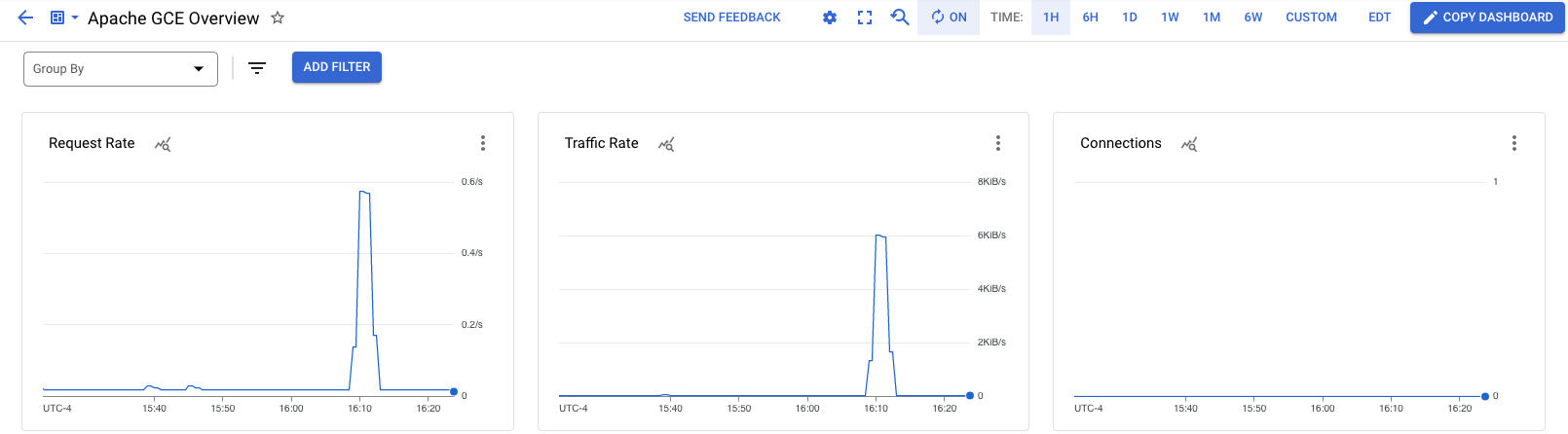
Aufgabe 5: Eine Benachrichtigungsrichtlinie erstellen
Durch Benachrichtigungsrichtlinien wird Cloud Monitoring angewiesen, Sie zu benachrichtigen, wenn bestimmte Bedingungen eintreten.
-
So richten Sie einen E-Mail-Benachrichtigungskanal ein:
- Wählen Sie in der Google Cloud Console Navigationsmenü > Monitoring aus und klicken Sie dann auf Benachrichtigungen und anschließend auf Benachrichtigungskanäle bearbeiten.
- Scrollen Sie auf der Seite nach unten und klicken Sie neben E‑Mail auf Neue hinzufügen.
-
Benennen Sie den E-Mail-Kanal:
Nennen Sie eine E-Mail-Adresse, auf die Sie Zugriff haben
- Geben Sie den Anzeigenamen ein.
- Klicken Sie auf Speichern.
Hinweis: Wenn Sie Ihre eigene E-Mail-Adresse eingeben, müssen Sie damit rechnen, Benachrichtigungen zu erhalten, bis alle Ressourcen im Projekt gelöscht wurden.So erstellen Sie eine Benachrichtigungsrichtlinie, mit der ein Messwert überwacht und eine E‑Mail-Benachrichtigung gesendet wird, wenn die Trafficrate auf Ihrem Apache-Webserver 4 KiB/s überschreitet:
-
Wählen Sie in der Google Cloud Console Navigationsmenü > Monitoring > Benachrichtigungen aus und klicken Sie dann auf Richtlinie erstellen.
-
Wählen Sie die zu überwachende Zeitreihe aus:
- Klicken Sie auf Messwert auswählen und geben Sie VM-Instanz in die Filterleiste ein.
- Wählen Sie in der Liste Aktive Messwertkategorien die Option Apache aus.
- Wählen Sie in der Liste Aktive Messwerte den Eintrag workload/apache.traffic aus. Klicken Sie auf Anwenden.
Das Diagramm für Apache-Traffic wird angezeigt.
-
Wählen Sie im Bereich Daten transformieren die folgenden Werte aus und klicken Sie auf Weiter:
-
Rollierendes Zeitfenster:
1 Min.
-
Funktion für rollierendes Zeitfenster:
Rate
-
Wählen Sie im Abschnitt Benachrichtigungstrigger konfigurieren die folgenden Werte aus und klicken Sie auf Weiter:
-
Benachrichtigungstrigger:
Bei jedem Zeitreihenverstoß
-
Grenzwertposition:
Über Grenzwert
-
Grenzwert:
4.000
-
Wählen Sie im Abschnitt Benachrichtigungen konfigurieren und Benachrichtigung fertigstellen die folgenden Werte aus:
-
Benachrichtigungskanäle: Wählen Sie den zuvor erstellten
Anzeigenamen aus und klicken Sie auf OK.
-
Dauer für das automatische Schließen:
30 Min.
-
Benachrichtigungsrichtlinie benennen:
Apache-Traffic über dem Grenzwert
-
Klicken Sie auf Richtlinie erstellen. Ihre Benachrichtigungsrichtlinie ist jetzt aktiv.
Klicken Sie auf Fortschritt prüfen.
Benachrichtigungsrichtlinie erstellen
Aufgabe 6: Die Benachrichtigungsrichtlinie testen
So testen Sie die gerade erstellte Benachrichtigungsrichtlinie:
-
Klicken Sie in der Console auf Navigationsmenü > Compute Engine.
-
Klicken Sie in der Spalte Verbinden auf SSH, um ein Terminal für die VM-Instanz zu öffnen.
-
Geben Sie im Terminal den folgenden Befehl ein:
timeout 120 bash -c -- 'while true; do curl localhost; sleep $((RANDOM % 4)) ; done'
Mit dem vorherigen Befehl wird Traffic auf Ihrem Apache-Webserver generiert.
Wenn der Grenzwert für die Traffic-Rate von 4 KiB/s auf Ihrem Apache-Webserver überschritten wird, wird eine E‑Mail-Benachrichtigung gesendet. Dieser Vorgang kann einige Minuten dauern.
Die E‑Mail-Benachrichtigung, die Sie erhalten, sieht in etwa so aus:
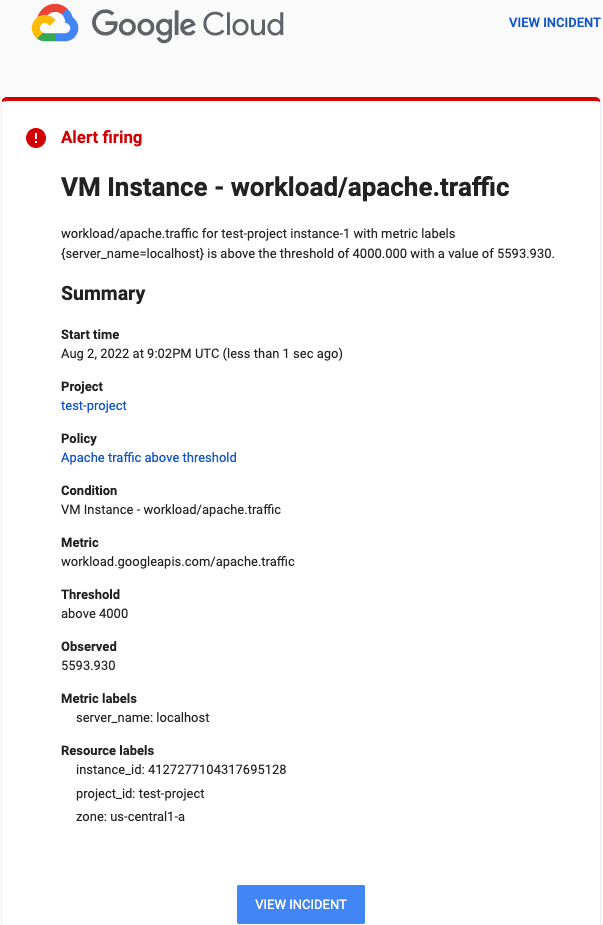
Das wars! Sie haben das Lab erfolgreich abgeschlossen.
In diesem Lab haben Sie gelernt, wie Sie den Ops-Agent auf einer VM installieren und damit eine Benachrichtigungsrichtlinie festlegen, um einen Empfänger über potenzielle Probleme mit der Instanz zu informieren.
Anleitung zuletzt am 16. September 2025 aktualisiert
Lab zuletzt am 16. September 2025 getestet
© 2025 Google LLC. Alle Rechte vorbehalten. Google und das Google-Logo sind Marken von Google LLC. Alle anderen Unternehmens- und Produktnamen können Marken der jeweils mit ihnen verbundenen Unternehmen sein.